Inhaltsübersicht
PDF ist ein hervorragendes Format für Bücher, Dokumente, Präsentationen und Lehrmaterial. Sie sind einfach zu betrachten und mit zahlreichen Geräten und Betriebssystemen kompatibel. Sie sind auch leicht zu navigieren und eignen sich hervorragend für Notizen auf dem iPad. Aber meistens verwenden wir sie einfach, weil sie so beliebt sind.
Das Format hat auch ein paar Nachteile — es ist nicht so einfach zu bearbeiten, aber noch frustrierender ist, dass PDF-Dateien schnell schwer werden können und man am Ende mit dicken PDFs überschwemmt wird, die Platz auf der Festplatte verbrauchen und ewig brauchen, um zu laden, wenn man sie öffnet oder eine Suche durchführt.
Wie verkleinern Sie also Ihre PDF-Datei? Schauen wir uns die Optionen an.
Die beste Methode zur PDF-Komprimierung auf dem Mac
Eine der besten Möglichkeiten zur Komprimierung von PDF-Dateien ist die Verwendung einer speziellen Anwendung.
PDF Squeezer ist eine Anwendung, mit der Sie die Größe Ihrer PDF-Datei im Handumdrehen reduzieren können. Ziehen Sie Ihre Datei einfach per Drag & Drop auf die App und Sie erhalten die komprimierte Datei fast augenblicklich! (Kann etwas länger dauern, wenn Ihre Dateien sehr groß sind).
Mit der App können Sie wählen, wie stark Sie komprimieren möchten — leichte, mittlere oder starke Komprimierung. Sie können auch die Bildqualität in Ihrer komprimierten PDF-Datei anpassen oder sogar alle Bilder entfernen, um ein leichteres Endergebnis zu erzielen. Außerdem kann PDF Squeezer PDFs in Stapeln komprimieren! Dies ist ein weiterer Grund, warum die App unsere erste Wahl für diese Aufgabe ist.
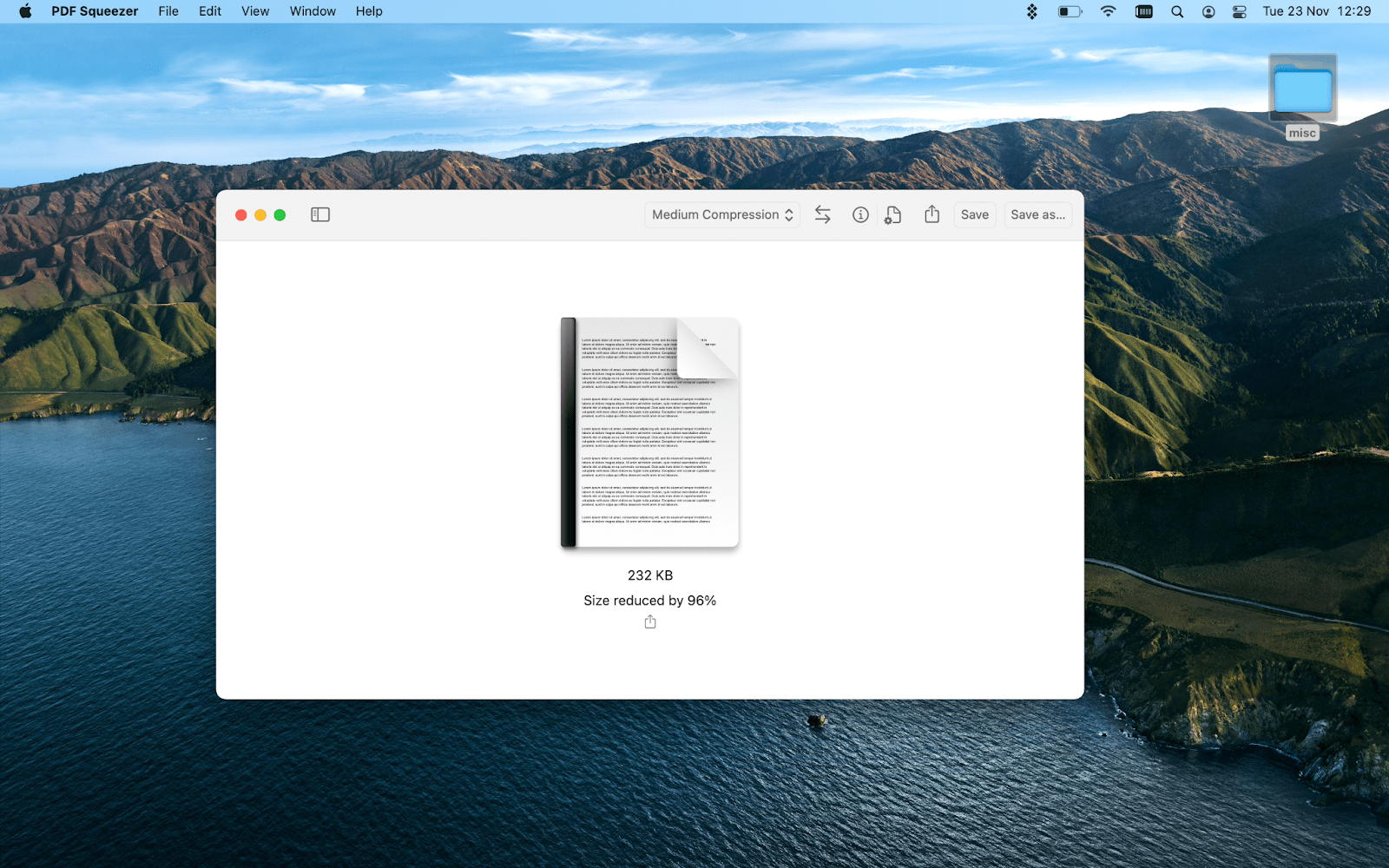
Außerdem können Sie eine PDF-Bearbeitungsanwendung verwenden, um die Größe Ihrer PDF-Datei zu reduzieren.
Nitro PDF Pro ist ein Werkzeug, mit dem Sie Notizen in Ihre PDF-Datei einfügen können, was ideal für das Studium oder die Zusammenarbeit ist, aber es hat auch die Funktion, die Größe Ihrer PDF-Datei zu reduzieren.
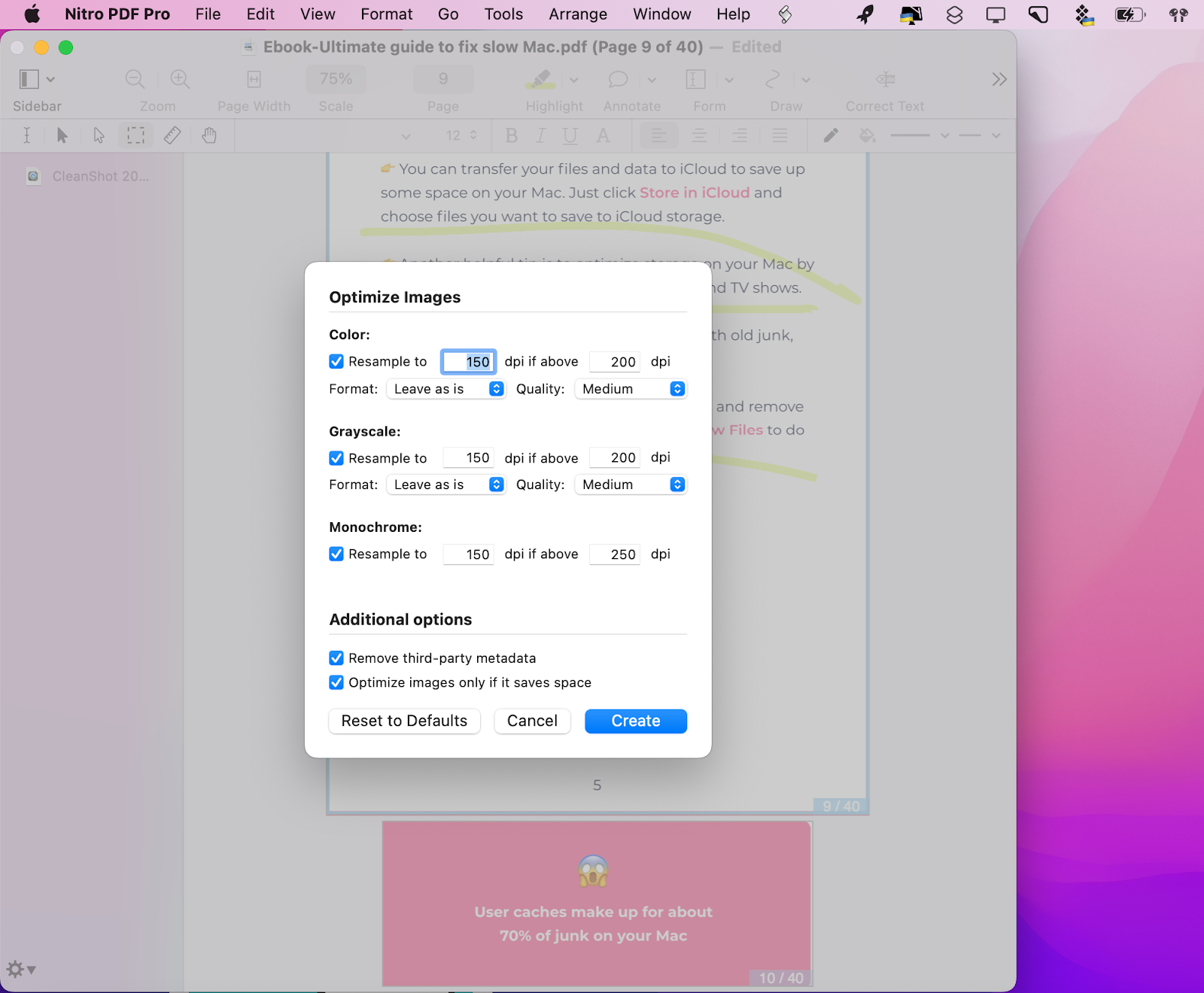
Verkleinern von PDF-Dateien mit Adobe
PDF ist ein Dateiformat, das ursprünglich von Adobe entwickelt wurde. Es überrascht daher nicht, dass Sie die Größe Ihrer PDF-Datei in Adobe Acrobat verringern können. Dies ist ein wunderbares Werkzeug, das Ihnen bei Ihrer Arbeit mit PDFs eine große Hilfe sein kann. Allerdings ist dafür ein kostenpflichtiges Abonnement erforderlich, und die Software kann ziemlich viel Speicherplatz beanspruchen.
Hier erfahren Sie, wie Sie Ihre PDF-Datei in Adobe Acrobat Pro optimieren können:
Das war’s, Sie sind fertig. Achten Sie auf eine Meldung in Ihrer Anwendung, die die erfolgreiche Komprimierung bestätigt.
Sie können auch die Größe mehrerer PDFs in Adobe reduzieren. Klicken Sie dazu auf Extras > PDF optimieren, suchen Sie die Menüoption Dateigröße verringern, öffnen Sie das Dropdown-Menü und klicken Sie auf Mehrere Dateien verkleinern. Fügen Sie die Dateien hinzu, die Sie komprimieren möchten, und bestätigen Sie den Vorgang.
PDFs online verkleinern
Sie können Ihre PDF-Dateien auch online komprimieren, ohne dass Sie irgendwelche Anwendungen verwenden müssen.
Ein Werkzeug ist die offizielle Online-Komprimierung von Adobe, die unter https://www.adobe.com/acrobat/online/compress-pdf.html verfügbar ist.
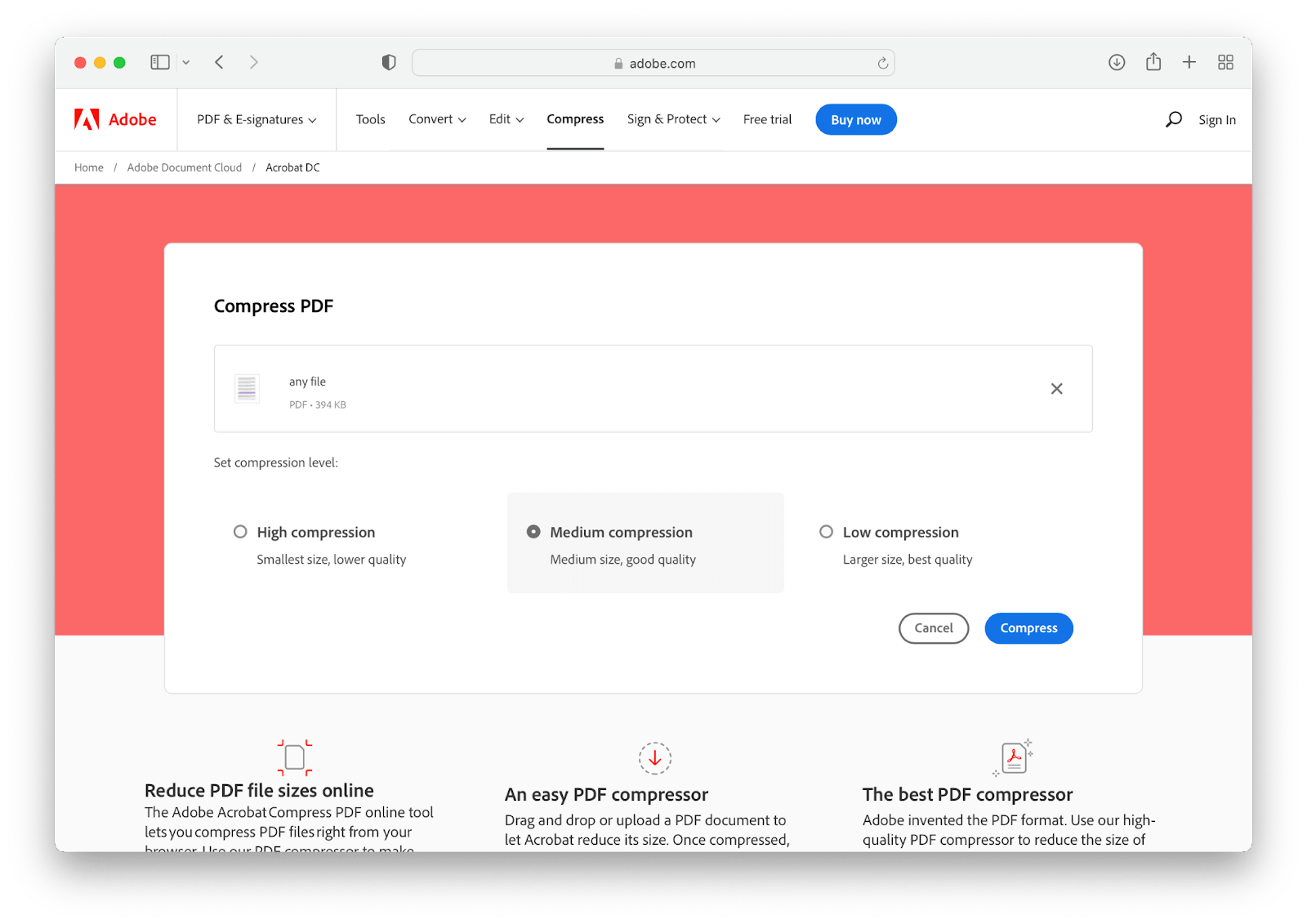
Ein weiteres Tool ist SmallPDF, erhältlich unter https://smallpdf.com/compress-pdf. Es bietet kostenlos eine einfache Komprimierung Ihrer PDF-Datei und mit einem Pro-Account eine erweiterte Komprimierung.
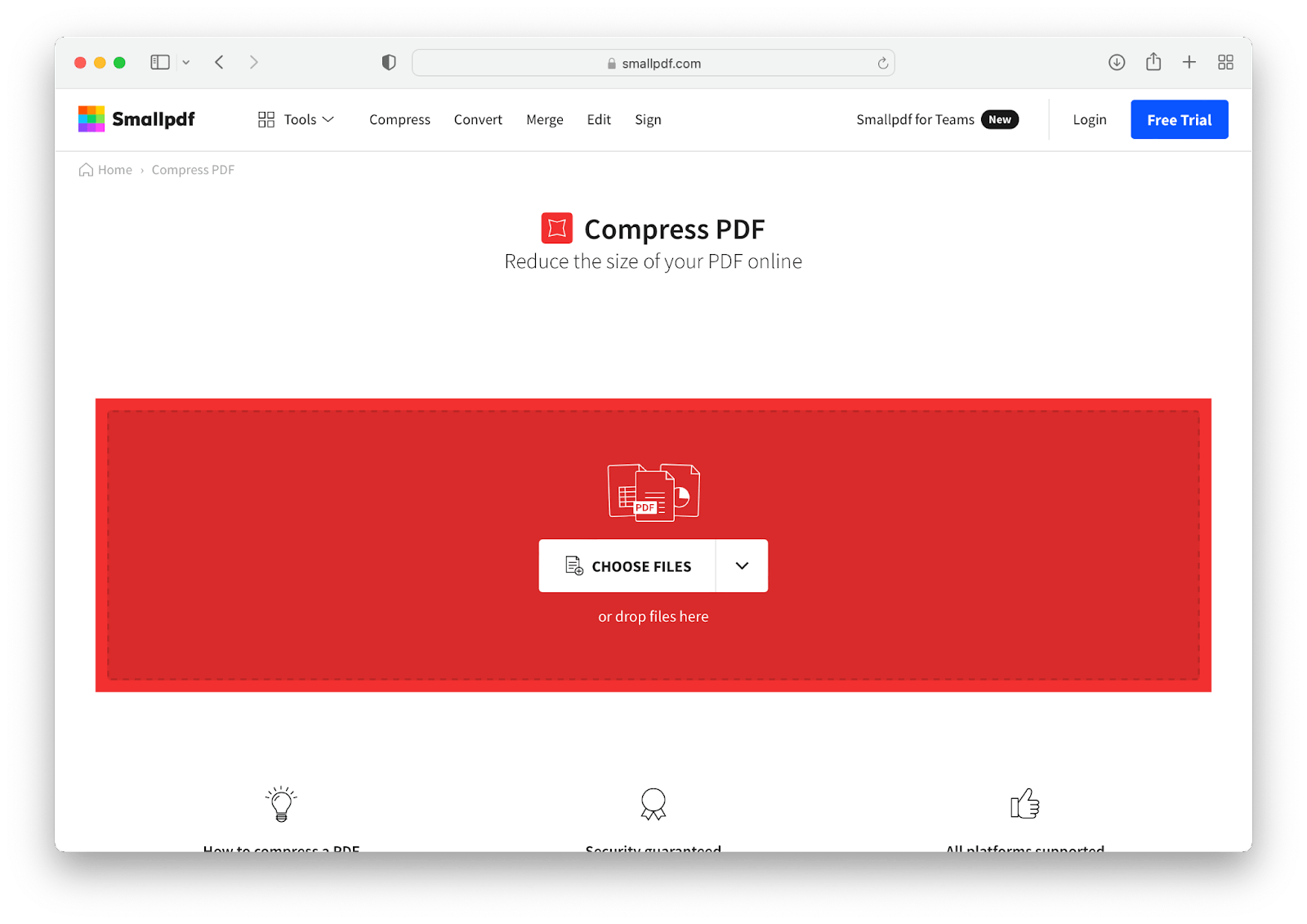
Der Nachteil bei der Nutzung von Online-Diensten zur Komprimierung von PDF-Dateien ist, dass Sie eine Internetverbindung benötigen, um den Vorgang durchzuführen, und dass Sie Ihre Dateien auf einen Remote-Server hochladen. Wenn Sie mit Ihren Daten besonders vorsichtig sein wollen, ist es immer am besten, ein Tool zu verwenden, das Ihre Datei lokal auf Ihrem Rechner komprimiert, im Gegensatz zu einem Online-Kompressor.
Tipps zur Verkleinerung von PDF-Dateien
Wenn Sie ein Dokument bearbeiten oder erstellen, das Sie als PDF-Datei speichern wollen, sollten Sie sich vorher überlegen, welche Faktoren dazu beitragen könnten, dass Ihre Datei zu groß wird.
Hier sind unsere Tipps, wie Sie sicherstellen können, dass Ihre PDF-Dateien so klein wie möglich sind und nicht unnötig viel Platz auf Ihren Laufwerken einnehmen:
- Vermeiden Sie das Einfügen von großen Bildern. Bilder beanspruchen in der Regel den meisten Platz in Ihren PDF-Dateien, so dass die Verwendung von einfacheren Illustrationen und weniger Fotos dazu beitragen kann, die Größe Ihrer PDF-Datei zu verringern.
- Entfernen Sie überflüssige Seiten. Wer hat nicht schon einmal eine 30-seitige PDF-Datei mit 10 Seiten Kleingedrucktem gesehen, das niemand braucht? Gehen Sie Ihre Datei durch und entfernen Sie alles, was für die Verwendung der Datei nicht relevant ist. Verwenden Sie die PDF-Suche, um die entsprechenden Abschnitte zu finden:
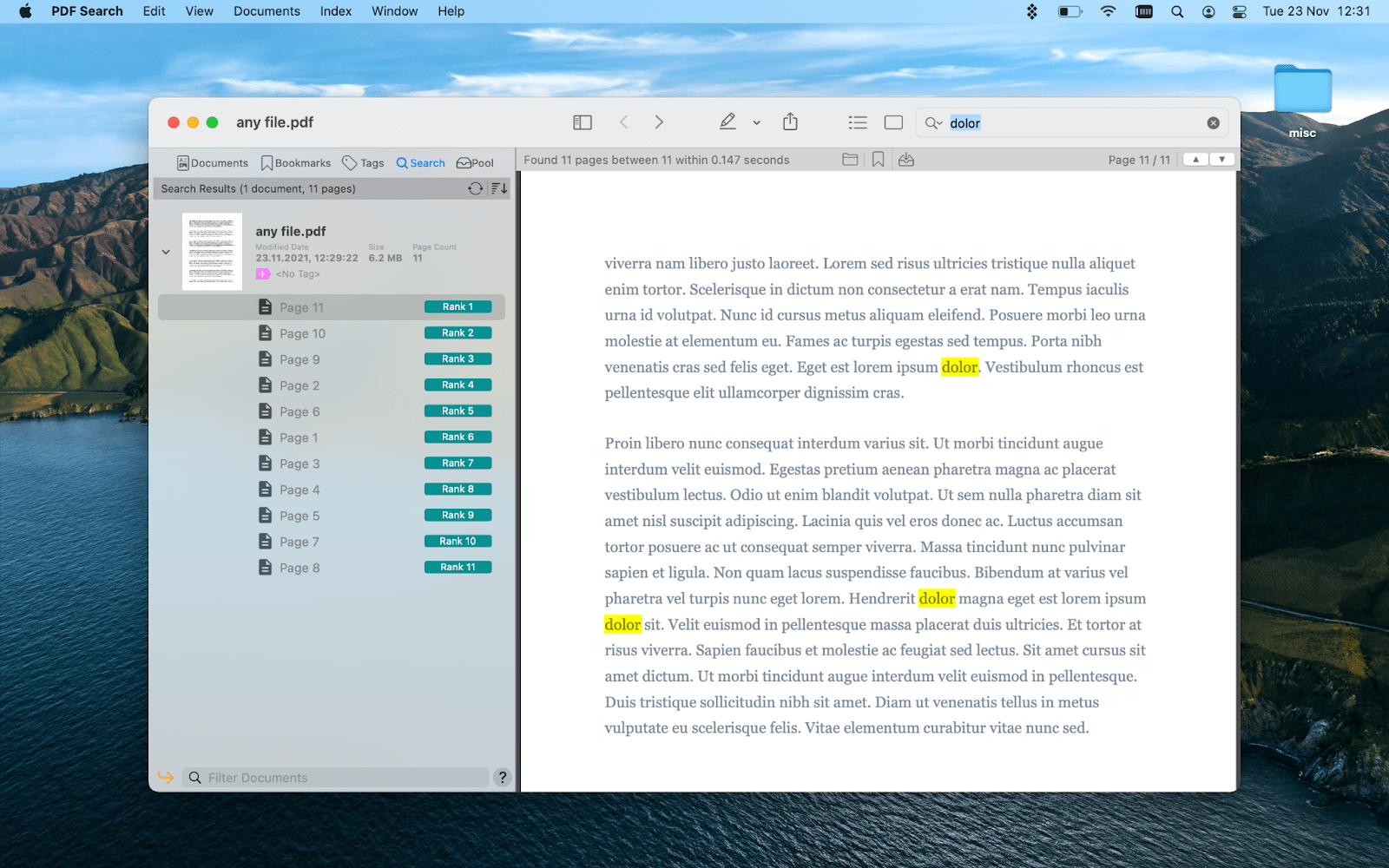
- Teilen Sie Ihre Dateien auf. Anstatt ein 100-seitiges Dokument zu bearbeiten, mit dem jeder in Ihrem Team überfordert ist, teilen Sie es in Teile auf und senden Sie den Mitarbeitern nur die Abschnitte, die sie tatsächlich benötigen.
- Exportieren Sie zunächst in andere Formate. Unserer Erfahrung nach kann es sich als vorteilhaft erweisen, mit einem Word-Dokument zu beginnen, es in das PDF-Format zu konvertieren und erst dann die Komprimierungstools zu verwenden, um das kleinste Endergebnis zu erzielen.
Fazit
Wie Sie sehen, stehen Ihnen viele Möglichkeiten zur Verfügung, um ein PDF zu komprimieren. Sie können dazu die in den Mac integrierte Vorschau-Anwendung, hervorragende Lösungen von Drittanbietern wie PDF Squeezer oder ein Online-Tool verwenden.
Einer der häufigsten Gründe für die Verkleinerung einer PDF-Datei ist der Versand als E-Mail-Anhang, da die meisten Anbieter eine Größenbeschränkung für den maximal möglichen E-Mail-Anhang vorsehen. Stoßen Sie nie auf dieses Problem und suchen Sie nicht nach einer Lösung. Holen Sie sich PDF Squeezer auf Setapp — einer Produktivitätsplattform für Mac und iPhone, auf der Sie Dutzende von Tools für einen besseren Arbeitsablauf und fruchtbareres Arbeiten nachschlagen können. Entdecken Sie das PDF-Bearbeitungsprogramm Nitro PDF Pro oder die PDF-Such-App PDF Search auf Setapp.
Mit Setapp können Sie diese und Dutzende weiterer Tools nutzen, um Ihre täglichen Aufgaben effektiv zu bewältigen, Zeit zu sparen und Prozesse zu optimieren oder zu automatisieren, von denen Sie gar nicht wussten, dass es eine einfachere Lösung gibt!